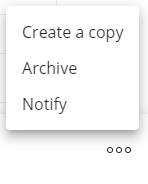Employee Hub - Maak een Story
U kunt stories maken en gebruiken om gebruikers een duidelijk overzicht te geven van dingen die ik moet weten.
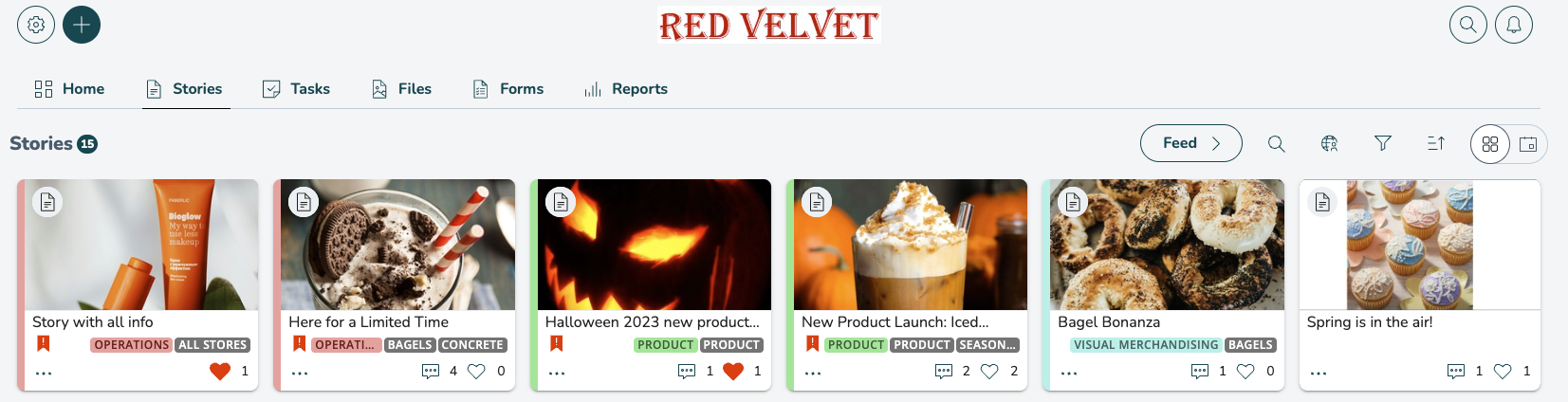
Aan de slag
U kunt een nieuw story maken door op het + icoon in de header te klikken.

Kies de Story knop in de vervolgkeuzelijst.
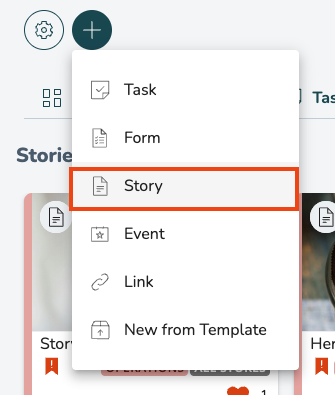
U krijgt twee opties zodra de Story knop is geselecteerd. De eerste optie is om uw nieuwe verhaal een titel te geven. De tweede optie is om het verhaal privé te maken of niet. Als u het selectievakje aanvinkt en een verhaal privé maakt, is het verhaal alleen zichtbaar voor de ontvangers en de auteur.
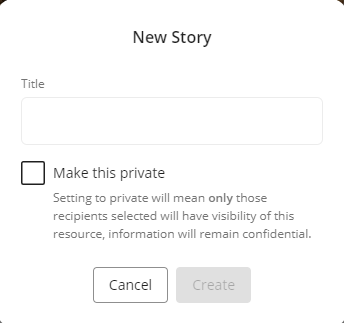
Omslagafbeelding
Voeg een omslagafbeelding toe om uw story op te laten vallen in het dashboard. Om dit te doen, selecteert u het plus-icoon in het Omslagafbeelding veld.
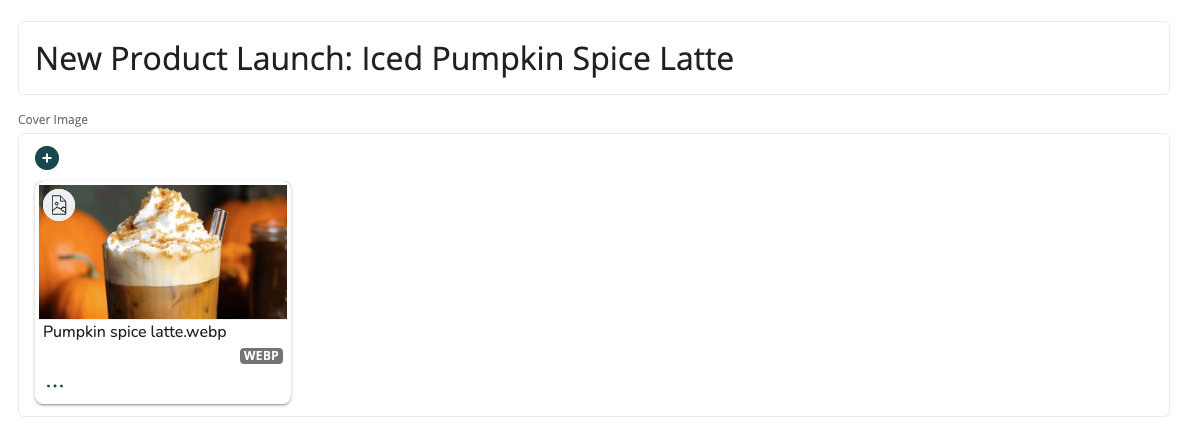
Zodra de plusknop is geselecteerd, wordt u doorgestuurd naar een pagina waar u een afbeelding kunt uploaden. U kunt ofwel het blauwe bestandsicoon selecteren en kiezen welke afbeelding u wilt uploaden, of de afbeelding naar deze pagina slepen en neerzetten. Zodra een afbeelding is geselecteerd, kunt u op Opslaan en vervolgens op de Uploaden knop klikken om de afbeelding als omslagafbeelding voor uw verhaal toe te voegen.
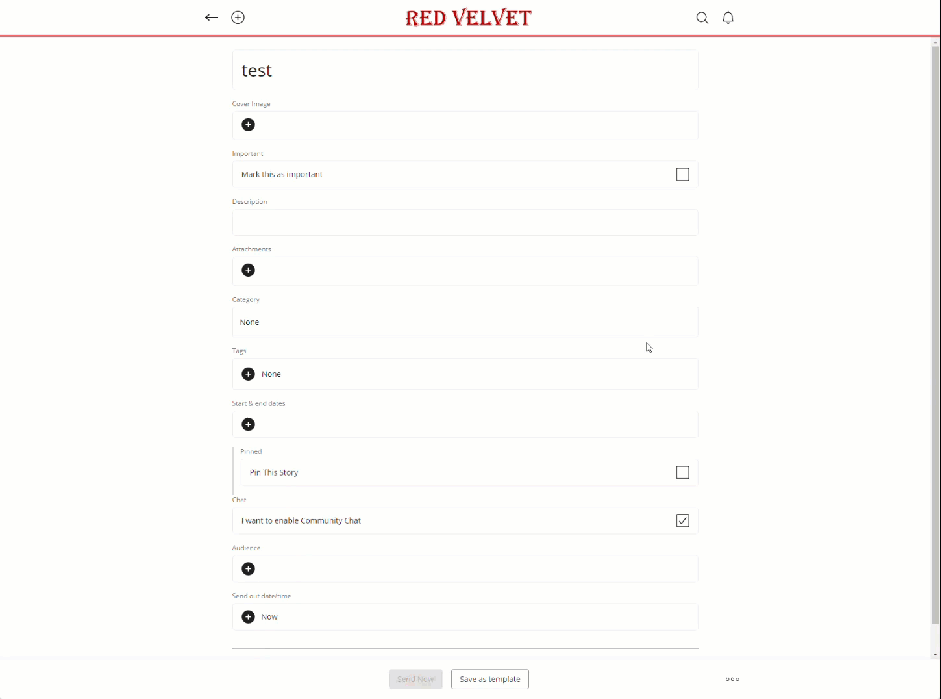
Belangrijk
Indien nodig of nuttig, kunt u het story als belangrijk markeren.

Beschrijving
Voer een beschrijving in. Gebruik dit om het story in detail uit te leggen. U kunt uw beschrijving opmaken, en u kunt:
- Tekstgrootte en kleur wijzigen
- Links toevoegen
- Afbeeldingen invoegen
- Video's insluiten (uit een .mp4-bestand of van een YouTube/Vimeo-link)
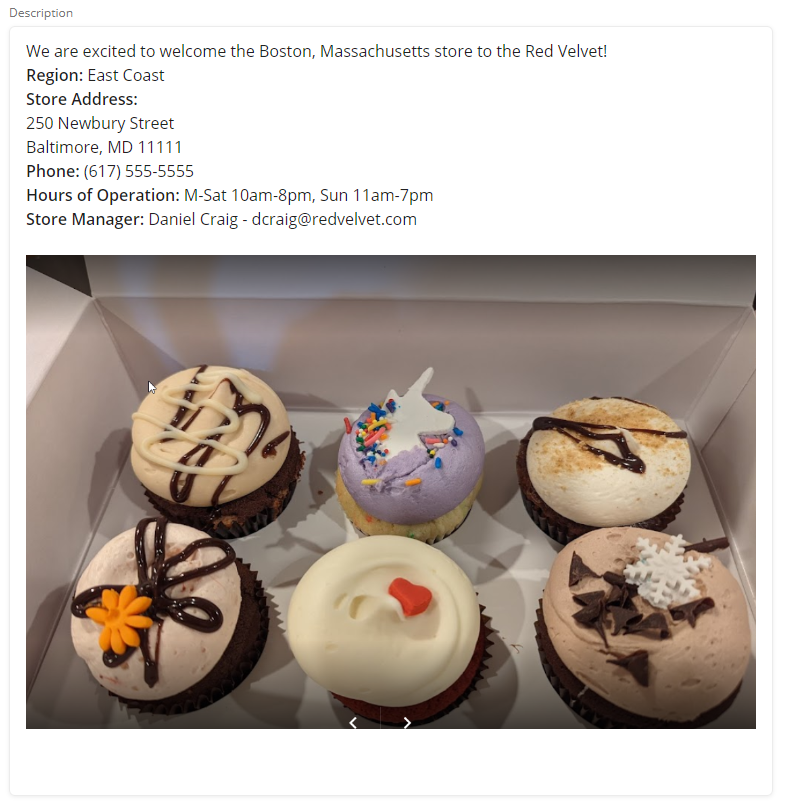
Bijlagen
Voeg bijlagen toe om uw story te ondersteunen. U kunt hier de meeste soorten bestanden toevoegen, maar als u afbeeldings- of meerbladige PDF-bestanden toevoegt, kunnen de ontvangers deze bestanden binnen het Story bekijken zonder ze te hoeven downloaden.
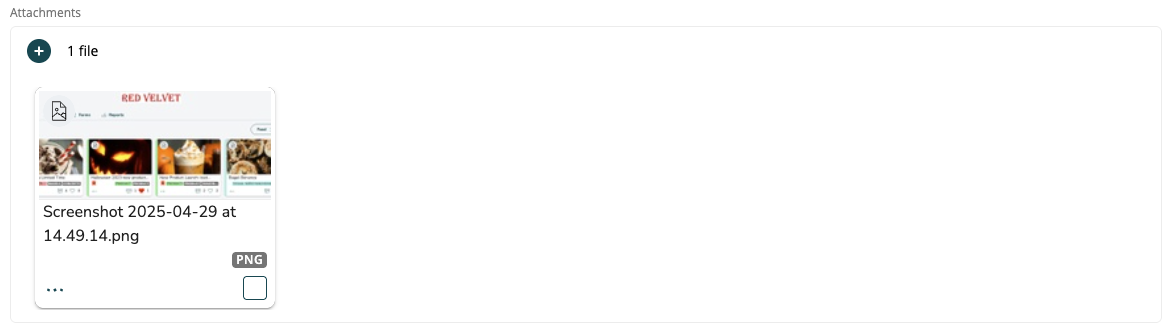
Categorie
U kunt een categorie aan uw story toevoegen om het te filteren in het Story-dashboard.
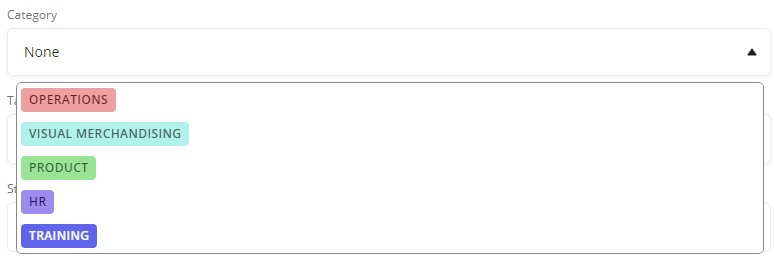
Start- en einddatums
U kunt een start- en einddatum voor het story instellen. Dit bepaalt de datums waarop het story op de kalender verschijnt. Als er geen start-/einddatum is geselecteerd, verschijnt het story helemaal niet op de kalender.
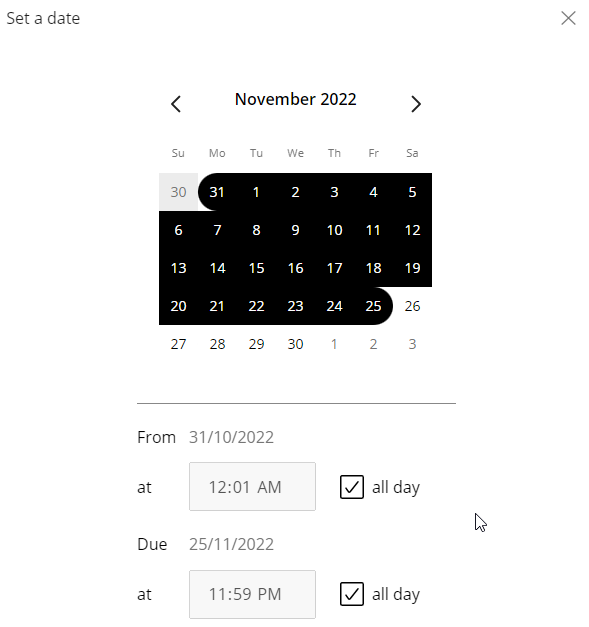
Verzenddatum/tijd
U kunt de datum en tijd selecteren waarop het story naar de ontvangers wordt verzonden. De standaardwaarde van deze instelling is Nu, wat betekent dat het verhaal onmiddellijk wordt verzonden zodra de Nu verzenden knop is geselecteerd. Als u een toekomstige datum kiest, wordt het verhaal op die datum verzonden.

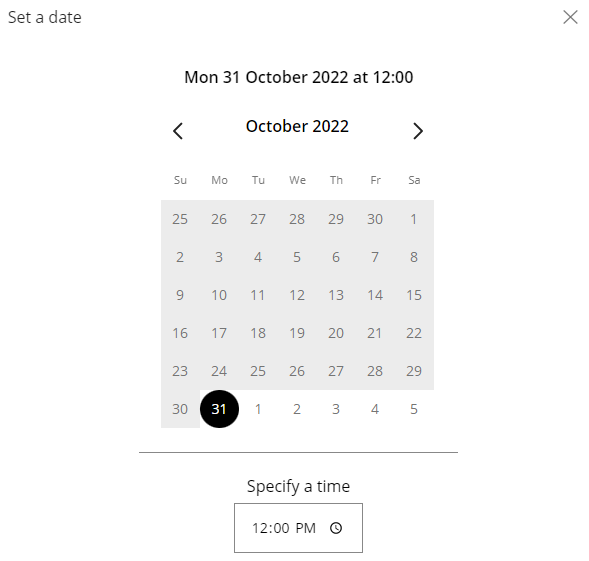
Dit Story vastzetten
Hoofdkantoorteams en veldleiders kunnen inhoud promoten om ervoor te zorgen dat belangrijke informatie door alle relevante medewerkers wordt geconsumeerd en altijd beschikbaar is in een prominente sectie van de applicatie. Inhoud kan voor een bepaalde periode worden vastgezet bovenaan de Launchpad (startpagina) van de gebruiker. Vastgezette inhoud blijft op de startpagina van een winkel/gebruiker staan, zelfs wanneer deze door die winkel/gebruiker is gelezen.
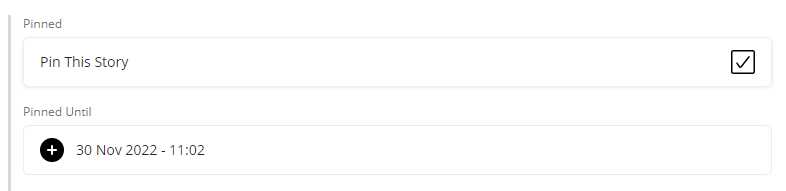
Community Chat
Als u wilt dat het publiek de Story die u deelt kan bespreken, zorg er dan voor dat u Community Chat inschakelt.

Publiek
Kies met wie de story gedeeld moet worden. Hieronder staan de vermelde methoden voor het selecteren van ontvangers waaruit u kunt kiezen:
- Specifieke groepen: Door deze methode te selecteren, kunt u binnen uw organisatie zoeken naar specifieke groepen en alleen die groepen aan uw publiek toevoegen.
- Op groepstype: Door deze methode te selecteren, kunt u alle groepen van het gewenste type selecteren die zich binnen en onder uw gekozen niveau in de organisatie bevinden als ontvangers. Bijvoorbeeld, het stelt u in staat om alle winkelgroepen binnen een specifieke regio te selecteren.
- Op winkel: Deze modus werkt als "Selecteer op groepstype", maar met een gestroomlijnde stap: het kiest automatisch het taakgroepstype, waardoor u direct naar de hiërarchie voor groepsselectie gaat.
- Op roltype: Door deze methode te selecteren, kunt u een roltype kiezen en vervolgens een groep binnen uw organisatie selecteren. Dit zal alle rollen van het gewenste type selecteren die zich binnen en onder uw gekozen niveau in de organisatie bevinden. Bijvoorbeeld, het stelt u in staat om alle managers binnen een specifieke regio te selecteren.
- Toevoegen vanuit opgeslagen doelgroepen: Deze modus stelt u in staat om ontvangers toe te voegen vanuit bestaande opgeslagen doelgroepenlijsten. Het voegt de ontvangers toe zonder bijbehorende instellingen toe te voegen, wat betekent dat uw huidige instellingen voor uw doelgroep behouden blijven.
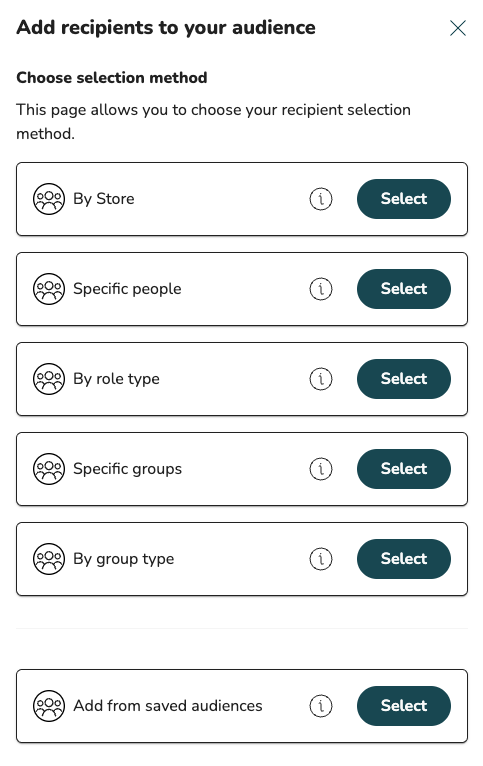
U kunt in één oogopslag zien welke winkels of groepen toegang tot dit story zullen hebben.

De doelgroep kan indien nodig worden bewerkt nadat het is gepubliceerd.
Geavanceerde acties in story details
Er zijn enkele geavanceerde acties die u kunt uitvoeren binnen de details van het story. Deze acties verschillen afhankelijk van of het story is verspreid of niet. Om toegang te krijgen tot de geavanceerde acties, kunt u het pictogram met drie stippen in de rechterbenedenhoek selecteren.
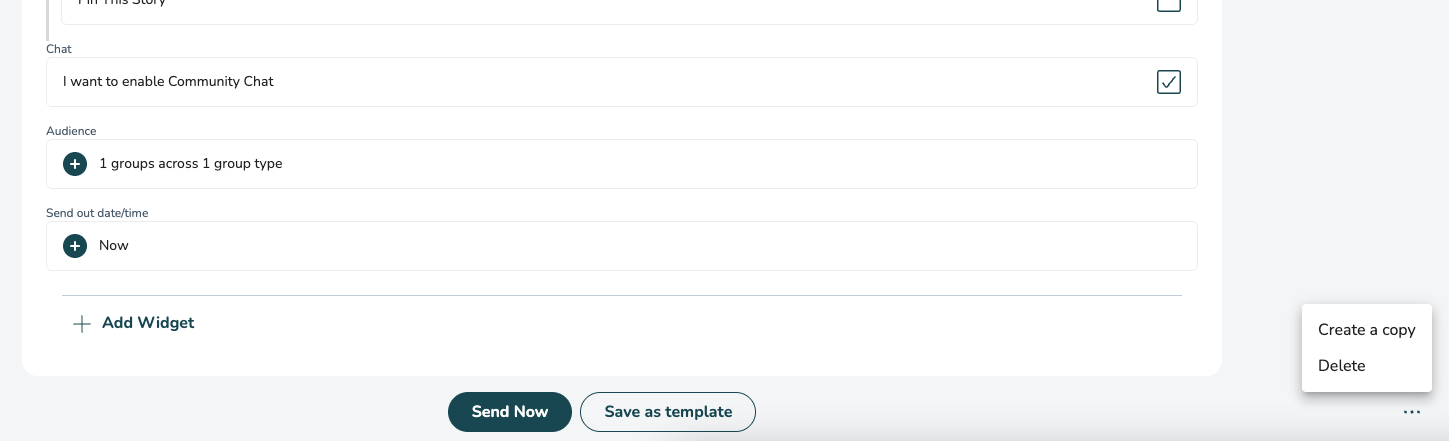
Zodra de knop is geselecteerd, heeft u drie opties:
- Maak een kopie van het story.
- Download alle geüploade bestanden naar het story.
- Verwijder het story.
Deze drie opties zullen verschijnen voordat het story is verspreid. Als u het pictogram met drie stippen in de rechterbenedenhoek selecteert binnen de details van een story dat is verspreid, vindt u in plaats daarvan deze drie opties:
- Maak een kopie van het story.
- Archiveer het story.
- Informeer ontvangers over het story.